NET Framework غير مدعوم في نظام التشغيل هذا
قد يتعطل بعض مستخدمي Windows أثناء محاولة تثبيت برنامج أو إصدار معين من .NET Framework(version of .NET Framework) على جهاز Windows 10 الخاص بهم بسبب رسالة الخطأ . NET Framework غير مدعوم على نظام التشغيل هذا(The .NET Framework is not supported on this operating system) . في هذا المنشور ، سنشرح بإيجاز سبب تشغيل رسالة الخطأ هذه ، بالإضافة إلى تقديم ما يجب القيام به لتجاوز مشكلة الحظر هذه ومتابعة التثبيت.
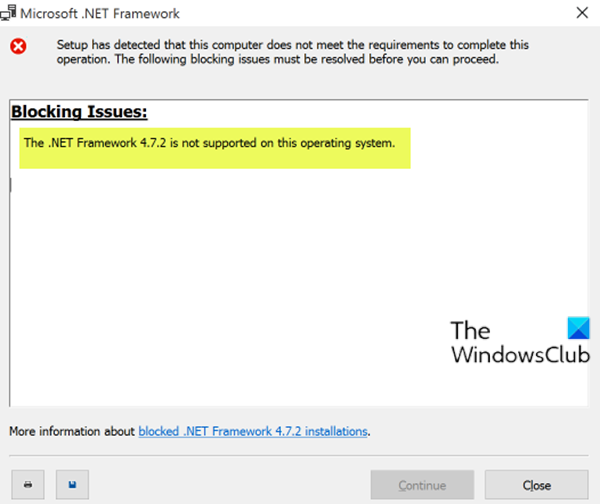
بناءً على إصدار .NET Framework ، عندما تواجه هذه المشكلة. ستتلقى رسالة الخطأ الكاملة التالية ؛
اطار الميكروسوفت للبرمجيات
اكتشف برنامج الإعداد(Setup) أن هذا الكمبيوتر لا يفي بالمتطلبات اللازمة لإكمال هذه العملية. يجب حل مشكلات الحظر التالية قبل أن تتمكن من المتابعة.
مشكلات الحظر:
.NET Framework 4.7.2(.NET Framework 4.7.2) غير مدعوم على نظام التشغيل هذا.
مزيد من المعلومات حول تثبيتات .NET Framework 4.7.2 المحظورة.(.NET Framework 4.7.2)
سبب حدوث هذا الخطأ هو نفسه المذكور في رسالة الخطأ. على الرغم من أن .NET Framework مدعوم على نظام التشغيل Windows 10(Windows 10) ، إلا أنه غير متوافق مع جميع إصدارات Windows 10 . لذلك ، إذا كنت ترى هذه الرسالة ، فإن السبب الأكثر ترجيحًا لهذا الخطأ هو أنك تقوم بتشغيل إصدار Windows 10 غير متوافق مع .NET Framework .
NET Framework غير مدعوم في نظام التشغيل هذا
إذا كنت تواجه هذه المشكلة ، فإن الحل الوحيد هو ببساطة تحديث Windows 10 الخاص بك . يُنصح بالتحقق من تحديثات Windows(Windows Updates) حتى إذا كنت تستخدم أحدث إصدار من Windows 10 . نظرًا لأن المشكلة ناتجة عن نظام تشغيل غير متوافق - فمن المرجح أن يؤدي تثبيت جميع تحديثات Windows 10 المتاحة إلى حل المشكلة. (Windows 10)يمكنك أيضًا التحقق من الإصدار الدقيق لنظام التشغيل Windows 10(Windows 10) والإصدار المطلوب بواسطة .NET Framework باتباع الخطوات الموضحة أدناه.
- اضغط على Windows key + R لاستدعاء مربع الحوار Run.
- في مربع الحوار Run ، اكتب
winverواضغط على Enter. - يجب الإشارة إلى إصدارك في النافذة المنبثقة حول Windows . (About Windows)الرقم بعد الإصدار(Version) (في السطر الثاني) هو رقم الإصدار الخاص بك. يجب أن يكون الرقم 1507 ، 1709 ، 1803 ، 1909 وهكذا. الرقمان الأولان يمثلان السنة ويمثل الرقم الثاني الشهر. لذلك إذا كان لديك إصدار 1709 ، فهذا يعني أنك تقوم بتشغيل إصدار تم إصداره في سبتمبر(September) 2017.
- أنت الآن بحاجة إلى التأكد من أن لديك إصدار Windows 10 المتوافق مع .NET Framework . ستحصل على القائمة هنا على Microsoft(here on Microsoft) .
- الآن ، إذا كان الإصدار المثبت لديك من Windows 10 غير متوافق مع إصدار .NET Framework المحدد ، فيمكنك ترقية إصدار Windows 10 وفقًا لذلك.
بعد ذلك(Afterward) ، أعد محاولة تثبيت البرنامج أو تثبيت .NET Framework الذي كنت تقوم بتشغيله مسبقًا.
هذا هو!
منشور ذو صلة(Related post) : استكشاف مشكلات تثبيت .NET Framework على نظام التشغيل Windows 10 وإصلاحها .
Related posts
كيفية التحقق من .NET Framework version مثبتة على Windows 10 PC
Fix Error 0x800F080C عند تثبيت .NET Framework على Windows 10
Fix .NET Framework Error 0x800c0006 على Windows 11/10
سوف Microsoft .NET Framework Repair Tool إصلاح المشاكل والقضايا
.NET Framework Setup Verification Tool - Verify integrity من التثبيت
Windows couldn لم تكمل التغييرات المطلوبة
إصلاح استخدام .NET Runtime Optimization Service العالي لوحدة المعالجة المركزية
استخدام وحدة المعالجة المركزية عالية الإطار اقتران الجهاز في نظام التشغيل Windows 10؟
قم بتثبيت .NET Framework 3.5 ، 3.0 ، 2.0 على نظام التشغيل Windows 8/10
ويندوز Update Error 66A أو 13ec ل .NET Framework
كيفية تحسين موقع WordPress الخاص بك باستخدام تصميمات Genesis Framework
Fix .Net Framework 3.5 installation error code 0x800f0922
كيفية تثبيت Microsoft .NET Framework 3.5
كيفية استخدام أداة إصلاح Microsoft .NET Framework (ولماذا)
Fix .NET Runtime Error 1026، Exception code C00000FD
تعذر التحقق من Timestamp signature and certificate أو مشوهة
كيفية إصلاح Windows Update Error Code 643 - .NET Framework
System.Diagnostics.stackFrame performance degrade في Windows 10
ويندوز 10 Security Configuration Framework عن الشركات
ما هو JavaScript Framework الزاوي بشروط بسيطة؟
